电脑连接打印机时,有时会出现通讯错误的情况。通讯错误可能是由于连接问题、设备故障或驱动程序问题引起的。本文将介绍解决这一问题的方法。
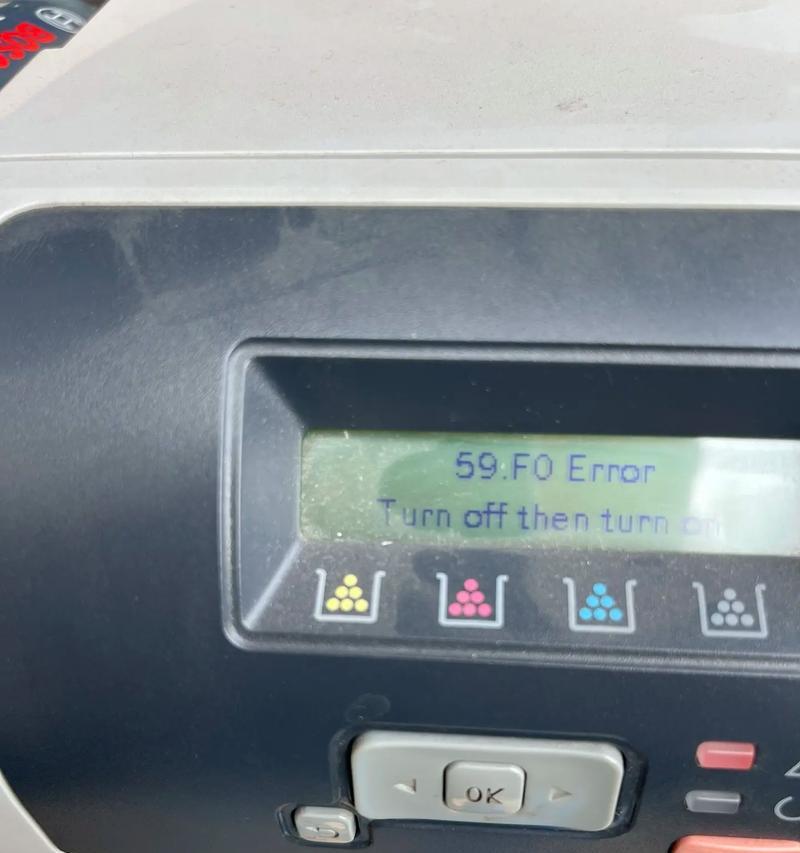
1.检查连接线是否插紧
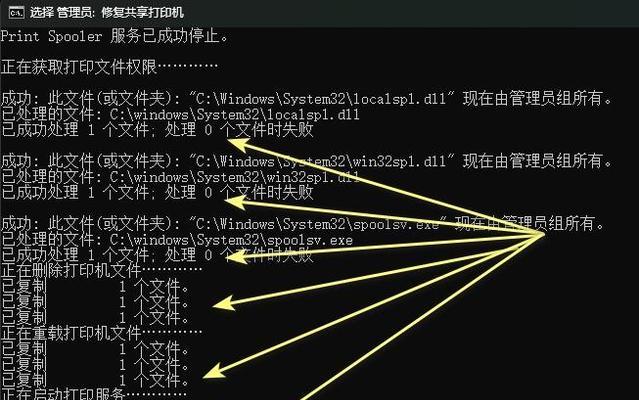
如果电脑与打印机之间采用USB或其他类型的连接线连接,请检查连接线是否插紧,并确保连接端口没有松动。
2.确认设备电源是否正常
检查打印机电源是否接通,并确保电源线连接良好。如果打印机没有开机,或者电源线损坏,会导致通讯错误的发生。
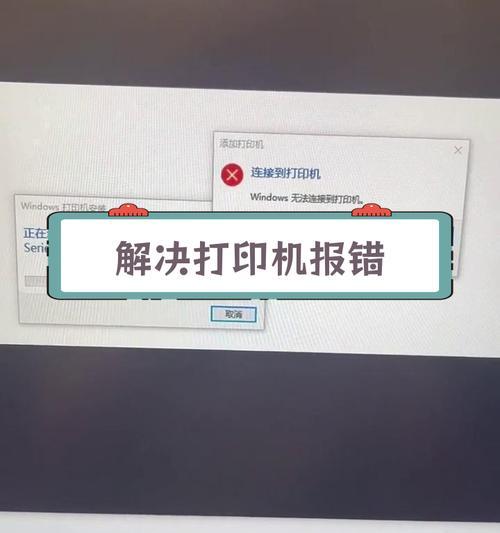
3.重启电脑和打印机
有时候,一些临时性的错误可能会导致通讯错误。试试将电脑和打印机都重启一次,以消除这些临时性问题。
4.检查打印机驱动程序
打开电脑的设备管理器,找到打印机驱动程序并确认其状态。如果驱动程序状态异常,可以尝试更新驱动程序或重新安装驱动程序。
5.确保打印机与电脑的网络连接正常
如果使用网络连接打印机,确保打印机和电脑都连接在同一个网络下,并且网络连接正常。网络连接不稳定可能会导致通讯错误的发生。
6.检查防火墙设置
防火墙有时会阻止打印机与电脑之间的通讯。检查电脑的防火墙设置,确保允许打印机与电脑之间的通讯。
7.打印机固件更新
一些打印机可能存在固件问题,导致通讯错误。查找打印机的官方网站,检查是否有可用的固件更新。
8.使用诊断工具
某些打印机品牌提供诊断工具,可以用于检查和修复通讯错误。下载并运行适用于您的打印机品牌的诊断工具。
9.清理打印队列
有时候,打印队列中的堆积的任务可能导致通讯错误。清理打印队列中的所有任务,并尝试重新连接打印机。
10.重置打印机设置
尝试将打印机设置恢复为出厂默认值,以消除可能存在的设置问题。
11.检查操作系统兼容性
确保打印机与您的操作系统兼容。有时旧版的操作系统可能与某些型号的打印机不兼容,导致通讯错误。
12.更新操作系统和驱动程序
保持操作系统和打印机驱动程序的最新版本,可以提高通讯稳定性,减少通讯错误的发生。
13.检查硬件故障
如果以上方法都无法解决问题,可能是打印机硬件出现故障。联系打印机制造商的技术支持部门以获取进一步的帮助。
14.尝试其他电脑连接
如果有其他电脑可用,尝试将打印机连接到其他电脑上,以确定是否是电脑本身的问题。
15.寻求专业帮助
如果您仍然无法解决通讯错误问题,建议寻求专业人士的帮助。他们可以更深入地检查问题,并提供相应的解决方案。
当电脑连接打印显示通讯错误时,可以通过排查连接问题、重启设备、更新驱动程序等方法来解决。如果问题仍然存在,建议寻求专业帮助。通过以上方法,您应该能够解决大多数通讯错误的问题,以确保顺利进行打印工作。



